Rakaman Persidangan Saiz Hayat: Langkah Mudah Anda Boleh Ikuti
Berfikir untuk merakam Persidangan video bersaiz hayat? Bagi sesetengah orang yang tidak biasa dengan Lifesize, ia adalah penyelesaian berasaskan awan yang membolehkan anda membuat kerjasama yang lebih baik untuk mencapai kerja dalam talian atau mesyuarat. Apabila seseorang tidak dapat menghadiri mesyuarat, rakaman adalah jawapan terbaik! Perkara yang baik ialah apabila anda perlu merakam mesyuarat, persidangan video Lifesize memberikan anda ciri Rakam dan Kongsi. Menggunakannya adalah tanpa kerumitan kerana anda boleh merakam mesyuarat untuk rujukan masa depan dan kegunaan peribadi. Untuk mendapatkan butiran lanjut, teruskan membaca untuk mengetahui cara merakam persidangan video Lifesize dan berkongsinya secara lalai serta cara merakamnya semasa membuat anotasi.
Senarai Panduan
Bahagian 1: Rakam Persidangan Video Saiz Hayat Semasa Panggilan dan Kongsinya Bahagian 2: Cara Menganotasi Persidangan Video Saiz Hayat Semasa Merakam Bahagian 3: Soalan Lazim tentang Rakaman Persidangan Video Saiz HayatBahagian 1: Rakam Persidangan Video Saiz Hayat Semasa Panggilan dan Kongsinya
Seperti yang dinyatakan di atas, persidangan video Lifesize menyediakan pengguna cara untuk merakam mesyuarat secara langsung — tanpa menggunakan sebarang alat pihak ketiga. Ia dilengkapi dengan ciri persidangan audio, Klik untuk Panggil, perkongsian skrin, rakaman video dan banyak lagi untuk komunikasi yang lebih baik. Perakam terbina dalamnya amat berguna untuk menangkap aktiviti dengan pantas pada skrin sambil berkongsi idea dan perbualan. Lihat panduan lengkap di bawah untuk mengetahui cara merekodkan Lifesize dan berkongsinya dengan orang lain.
Langkah 1.Mulakan persidangan video dengan Lifesize. Anda kemudian akan melihat butang "Rekod" bulat di bawah. Klik padanya setelah bersedia untuk mula merakam mesyuarat.
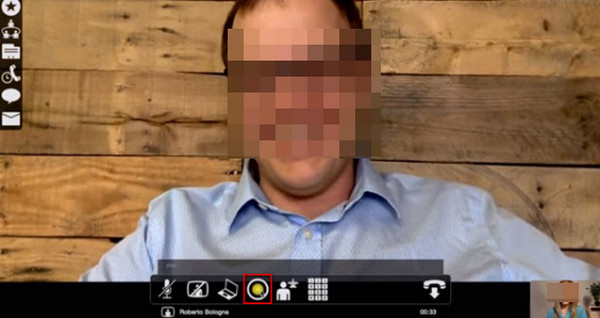
Langkah 2.Pemilik atau penganjur akan menjadi pemilik rakaman tanpa mengira peserta mana yang mula merakam.
Langkah 3.Setelah selesai, klik butang "Berhenti" dengan ikon bulatan merah untuk menghentikan rakaman. Walau bagaimanapun, dalam bahagian ini, hanya orang yang memulakan rakaman akan dapat menghentikannya.
Langkah 4.Untuk melihat mesyuarat Saiz Hayat anda yang direkodkan, kembali ke halaman Utama. Kemudian, klik butang "Lihat Rakaman".
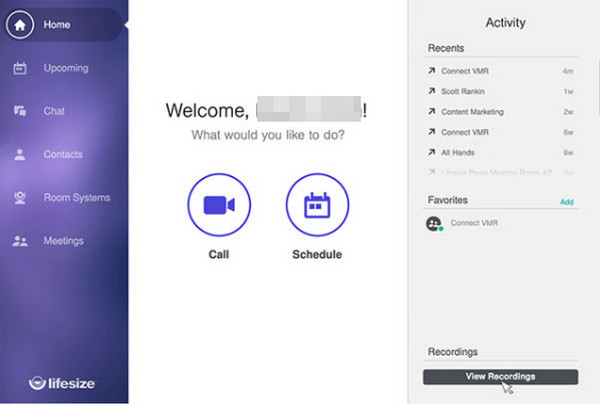
Langkah 5.Anda akan melihat semua rakaman dipaparkan dalam bahagian Rakaman Saya. Atau, anda boleh membuka Suapan Rakaman untuk melihat semua rakaman yang anda miliki atau kongsi dengan anda.
Langkah 6.Pilih yang ingin anda kongsi, kemudian klik butang "Kongsi" di sudut kanan bawah. Lifesize akan membuat pautan perkongsian serta-merta untuk anda salin dan tampal untuk dikongsi dengan orang lain
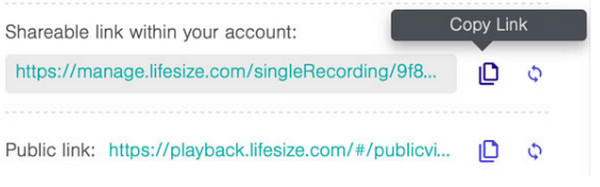
Bahagian 2. Cara Menganotasi Persidangan Video Bersaiz Hayat Semasa Merakam
Menggunakan perakam terbina dalam Lifesize sememangnya mudah untuk merakam mesyuarat secara langsung. Walau bagaimanapun, adalah bagus jika anda boleh membuat anotasi semasa merakam. bukan? Nasib baik, terdapat program yang menyediakan semua ciri rakaman yang boleh anda nikmati — mengenali lebih lanjut AnyRec Screen Recorder! Selain itu, berbeza dengan persidangan video Lifesize, pengekod mesyuarat ini membolehkan anda menambah anotasi semasa persidangan.

Sediakan tetingkap rakaman yang berbeza untuk persidangan video Lifesize
Ambil anotasi semasa merakam tanpa menjejaskan kualiti.
Mengandungi satu set kekunci pintas untuk berhenti, memulakan, menyambung semula dan menjeda dengan cepat.
Menawarkan tiada tera air apabila mengeksport mesyuarat ke beberapa format.
100% Selamat
100% Selamat
Langkah 1.Untuk memuat turun program AnyRec Screen Recorder, dicadangkan untuk pergi ke tapak utamanya. Lakukan proses pemasangan sehingga anda melihat tetingkap Pasang.
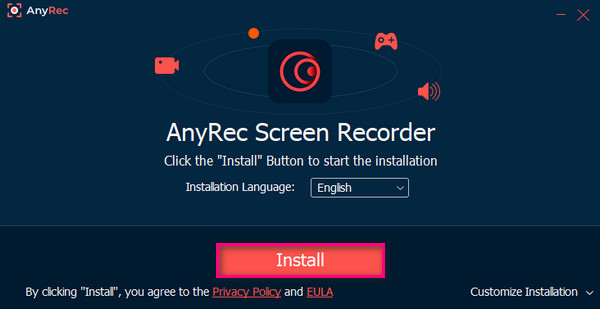
100% Selamat
100% Selamat
Langkah 2.Lancarkannya pada komputer anda. Kemudian anda akan melihat Perakam Video bersama-sama dengan pilihan rakaman lain pada skrin utama anda. Klik butang "Perakam Video" untuk merakam Saiz Hayat.

Langkah 3.Klik butang "Penuh" untuk merakam keseluruhan skrin atau butang "Tersuai" untuk sebahagian daripada skrin anda. Hidupkan "Bunyi Sistem" dan "Mikrofon" untuk menangkap audio mesyuarat Saiz Hayat dari kedua-dua belah pihak.

Langkah 4.Selepas itu, anda kini boleh mengklik butang "REC" di sebelah kanan. Anda akan mempunyai kira detik tiga saat sebelum merakam.
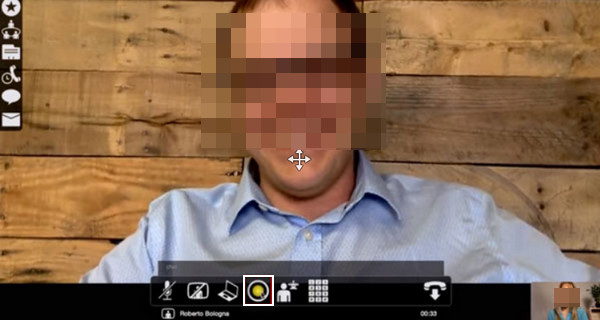
Langkah 5.Semasa rakaman, anda boleh membuat anotasi, seperti menambah teks, imej, anak panah dan lukisan, menggunakan kotak alat di bawah.

Langkah 6.Jika selesai, klik butang "Berhenti" di bawah untuk membuka tetingkap Pratonton. Dari sana, anda boleh memangkas rakaman anda dalam AnyRec perisian rakaman mesyuarat. Setelah berpuas hati, simpan pada komputer anda.
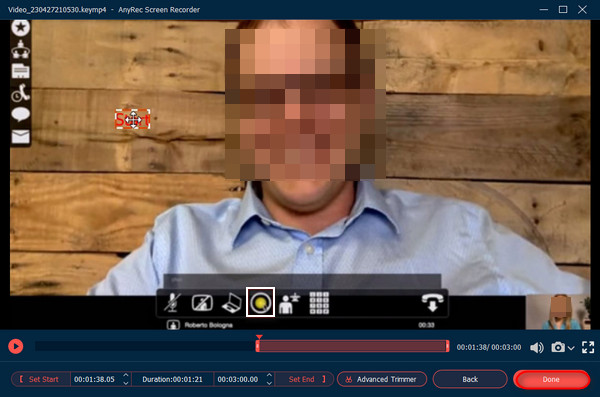
100% Selamat
100% Selamat
Bahagian 3. Soalan Lazim tentang Rakaman Persidangan Video Saiz Hayat
-
Apakah format yang digunakan oleh Lifesize semasa menyimpan rakaman?
Apabila merakam persidangan video Lifesize menggunakan perakam terbina dalam, mesyuarat perakam adalah dalam format MPEG-4. Dan apabila anda memuat turunnya pada komputer anda, ia akan disimpan sebagai fail MP4. Walau bagaimanapun, anda boleh membuat pilihan untuk ekstrak audio daripada video MP4 dan menukarnya kepada MP3.
-
Adakah persidangan video Lifesize selamat digunakan dan selamat?
ya. Lifesize menyediakan video, audio, pembentangan dan keselamatan panggilan yang selamat dan ketat. Dengan keselamatan terbaik yang dibina oleh Lifesize, ia akan memberikan kualiti terbaik untuk mesyuarat dalam talian tanpa bimbang tentang virus dan menghadapi masalah dengan keselamatan dan keselamatan.
-
Bagaimana jika pemilik menghentikan mesyuarat semasa masih merakam?
Walaupun anda boleh mula merakam mesyuarat walaupun anda adalah peserta dan anda seorang sahaja yang boleh menghentikannya, sebaik sahaja pemilik atau penganjur menamatkan mesyuarat untuk semua, rakaman akan dihentikan.
Kesimpulan
Merakam mesyuarat penting untuk dikongsi dengan orang lain yang tidak dapat hadir adalah lebih mudah sekarang. Mengetahui bagaimana untuk rekodkan persidangan video bersaiz hayat dengan perakam terbina dalam, anda boleh mengadakan perbualan yang berkesan dengan semua orang di dalam dan di luar mesyuarat dalam talian. Dengan ciri Rekod dan Kongsi Lifesize, anda boleh merakam mesyuarat dengan cepat dan berkongsinya melalui pautan perkongsian yang disediakan. Walau bagaimanapun, jika anda mahukan mesyuarat atau perbincangan yang lebih berkesan, gunakan alat yang membolehkan anda menambah lukisan masa nyata semasa merakam. Menggunakan AnyRec Screen Recorder untuk merakam persidangan video Lifesize, kemudian buat suntingan tambahan selepas itu. Ketahui lebih lanjut mengenainya dengan mendapatkannya sekarang pada PC Windows atau macOS anda.
100% Selamat
100% Selamat
